从零开始:轻松掌握VM怎么克隆虚拟机!
为了帮助大家快速学会VM怎么克隆虚拟机,我们将在本文中针对VMware Workstation和vSphere虚拟机管理平台,向大家介绍2种不同的克隆方法,并且还在文章末尾额外分享了另外1种能够达到相同效果的其他方法。
在现代IT环境中,虚拟机(VM)的使用已经变得非常普遍。无论是用于开发、测试还是生产环境,虚拟机都提供了灵活和效率的解决方案。克隆虚拟机是一项非常有用的功能,可以快速创建现有虚拟机的副本,从而节省时间和资源。本文将详细介绍VM怎么克隆虚拟机,您如果有类似需求的话可以参考本文中的方法进行操作。
虚拟机克隆是指创建一个现有虚拟机的精确副本,这个副本包括所有的操作系统、应用程序、配置和数据。
克隆虚拟机可以用于多种场景,例如测试新的软件版本、设置开发环境、进行故障排除等,可以为我们提供以下好处:
VM怎么克隆虚拟机呢?在开始执行克隆任务之前,我们先做好以下准备工作,确保克隆任务能够顺利稳定地完成:
准备工作完毕之后,就可以按照以下VMware克隆虚拟机步骤进行操作了,我们将分别针对VMware Workstation和vSphere平台,向大家分别介绍2种不同的克隆方法,您可以仔细参考参考。
如果您使用的是VMware Workstation平台,想要执行VM克隆虚拟机到另一台虚拟机任务的话,可以按照以下流程进行操作。
注意:VMware Workstation上的克隆虚拟机任务需要借助虚拟机快照来完成,也就是说您得先拍摄目标虚拟机当前状态的快照,然后再通过此快照来克隆一个相同的虚拟机。
步骤1. 打开您的VMware虚拟机,选择您想要备份的虚拟机系统,然后在上方工具栏中点击“虚拟机”>“管理”>“克隆”。
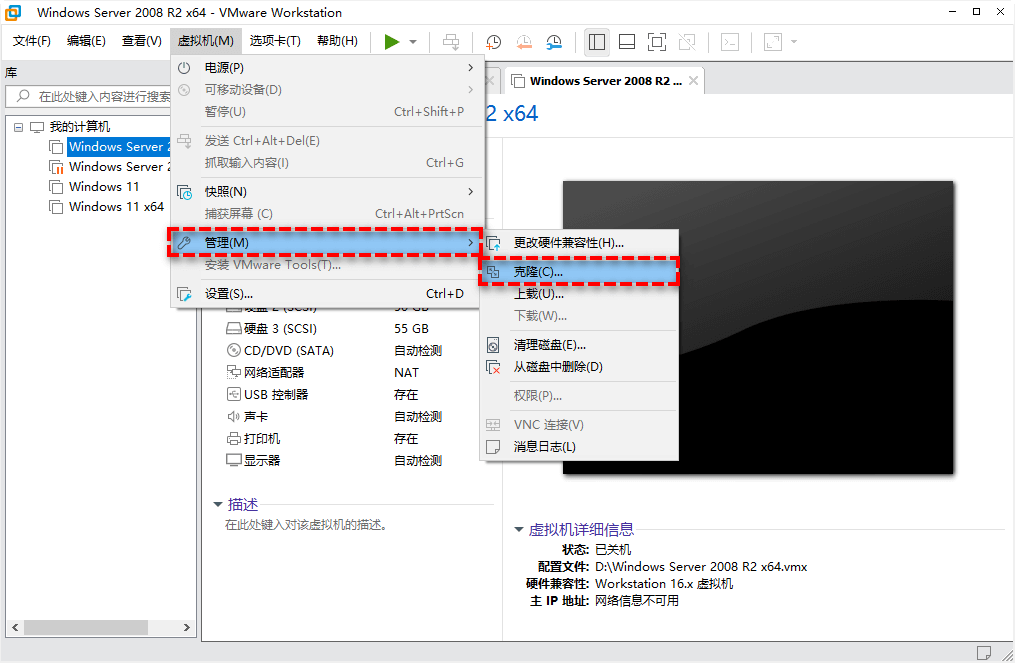
步骤2. 在弹出窗口中简单阅读一下克隆虚拟机向导,单击“下一页”,然后在克隆源页面中选择默认的“虚拟机中的当前状态”,然后单击“下一页”。
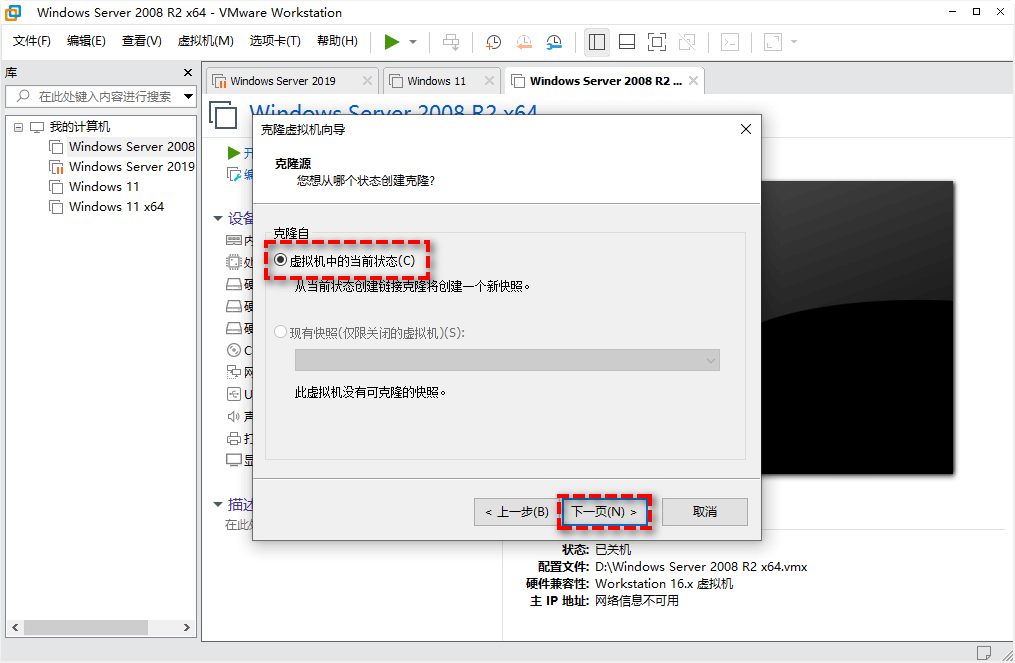
步骤3. 在克隆方法选择页面中选择“创建完整克隆”,然后单击“下一页”。
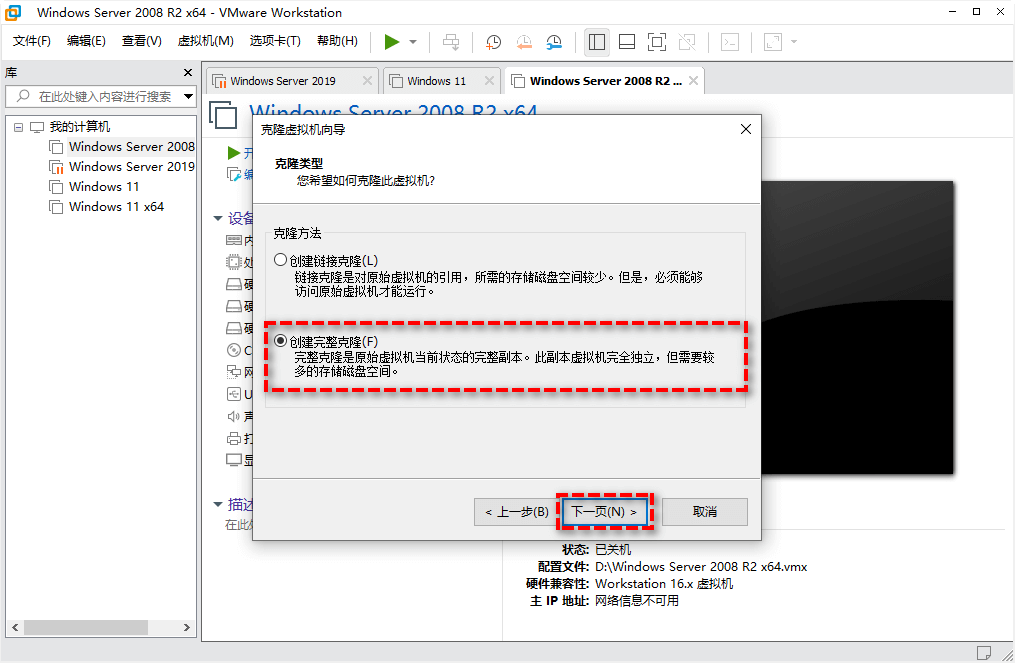
步骤4. 接下来您可以自定义备注此虚拟机的名称以便后期查找,并且选择一个剩余可用空间足够的目标存储路径,然后单击“完成”即可开始执行VM克隆虚拟机到另一台虚拟机任务。
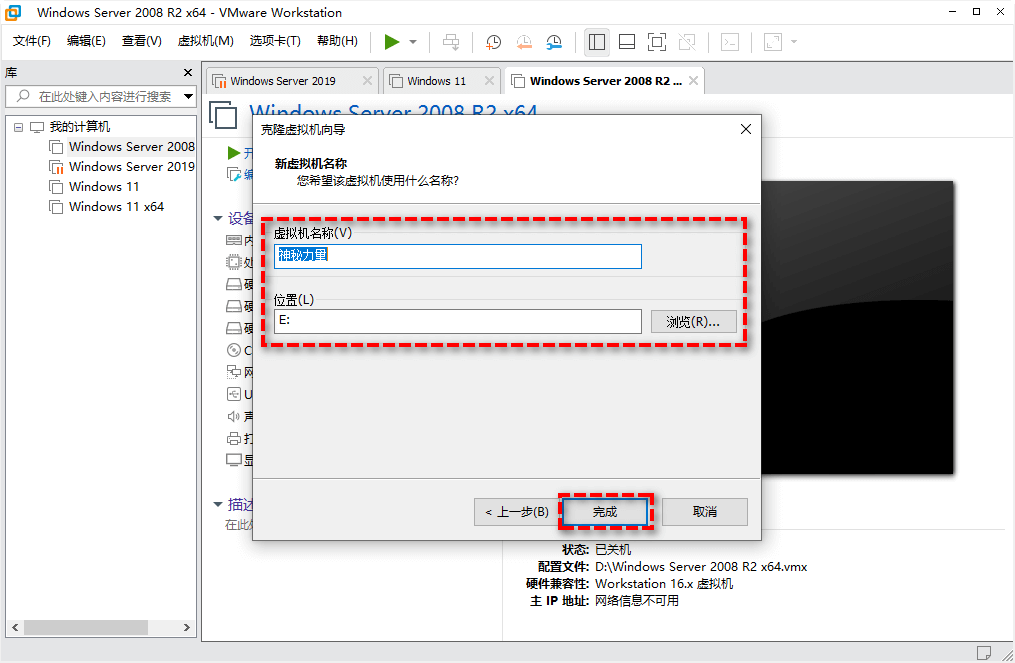
步骤5. 等待克隆任务执行完毕之后,返回VMware虚拟机主界面,您可以在左侧我的计算机一栏中看到您新克隆完成的虚拟机系统备份。
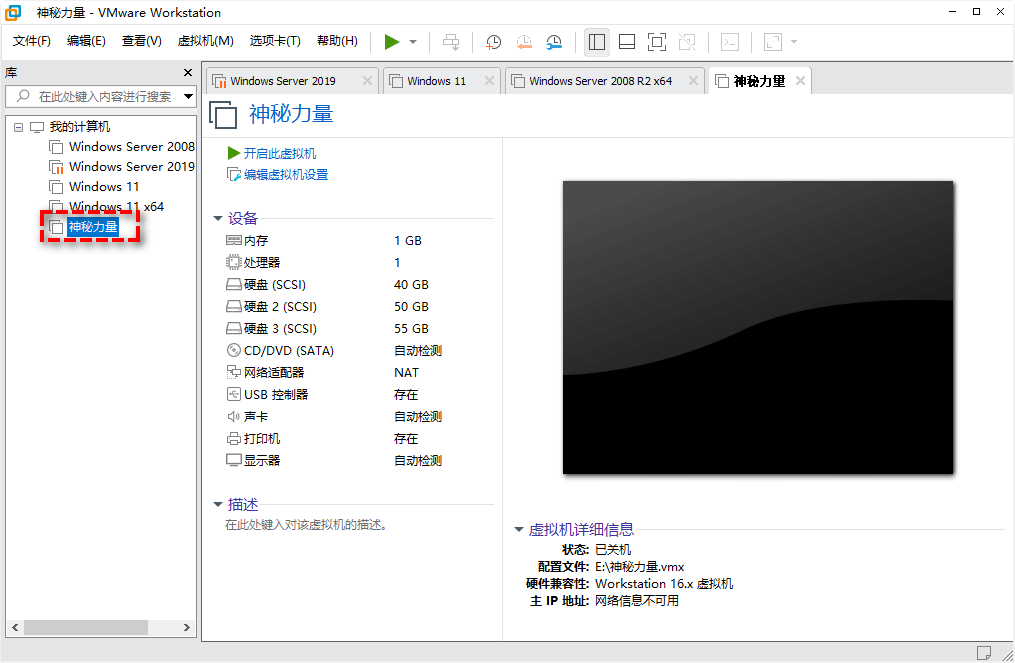
如果您使用的是VMware vSphere平台,VM怎么克隆虚拟机呢?在这种情况下,您是无法通过vSphere自身的功能完成克隆任务的,而需要借助vCenter Server,在它的帮助下,才能执行虚拟机克隆任务。
步骤1. 登录到您的VMware vSphere网页客户端,右键单击您想要克隆的目标虚拟机,选择“克隆”>“克隆到虚拟机”。
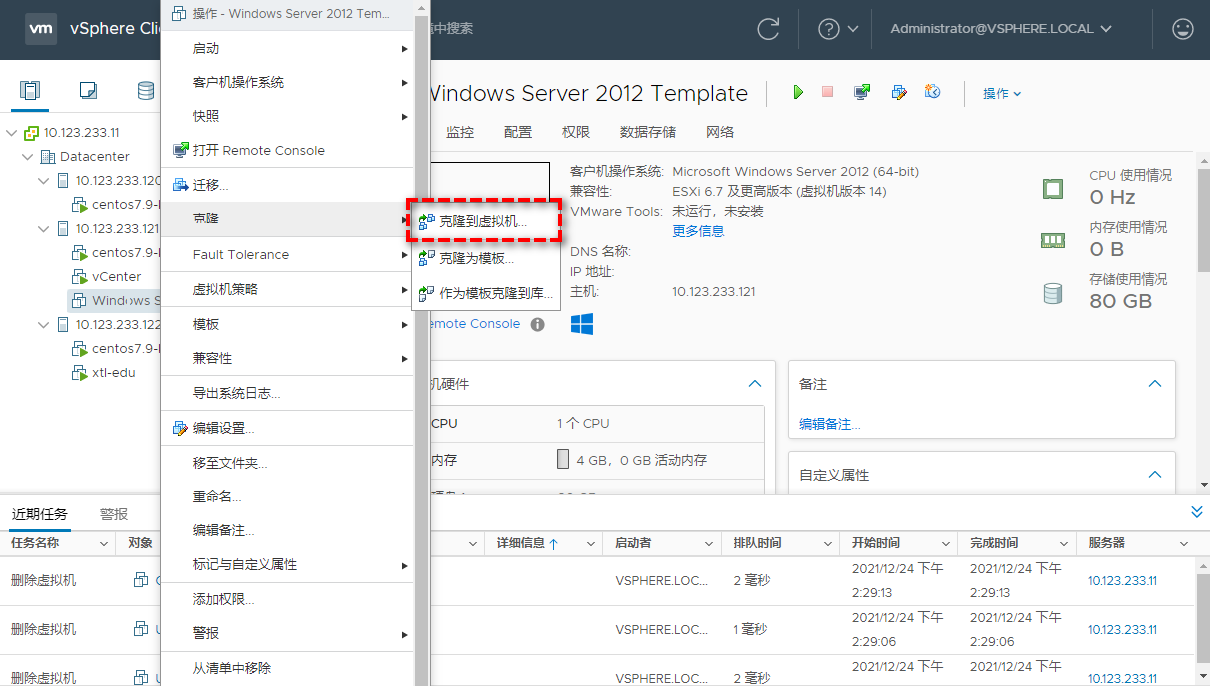
步骤2. 在打开的克隆向导中,指定新虚拟机的名称和文件夹。
步骤3. 在选择计算机资源部分,为新虚拟机选择目标主机,然后单击“下一步”。
步骤4. 在选择存储部分,选择“与源相同的格式”和“保留现有虚拟机存储策略”,然后为克隆的VMDK文件指定一个数据存储。
步骤5. 在选择其他克隆选项上,选择创建后打开虚拟机电源,您还可以选择自定义操作系统和虚拟机的硬件,查看各项设置无误后单击“完成”即可完成全部VMware克隆虚拟机步骤,并开始执行克隆虚拟机任务。
✎ 关于克隆虚拟机的注意事项:
按照上文中介绍的方法,您可以轻松地完成VM克隆虚拟机到另一台虚拟机任务。但是除此之外,其实还有另一种方法也可以做到和克隆类似的效果,它就是备份虚拟机再异机还原到另一台虚拟机。
而VMware Workstation和vSphere虚拟机管理平台都并未提供的有直接的备份还原功能,所以您需要借助傲梅企业备份旗舰版这样专业的虚拟机备份还原软件来完成这项任务。
您可以点击下方按钮进入下载中心下载安装傲梅企业备份旗舰版,然后跟着我们的演示教程一起看看在备份还原方法的帮助下,VM怎么克隆虚拟机吧!
在开始之前,我们需要先绑定虚拟机主机,所以请您在主机端登录傲梅企业备份旗舰版,在主界面中将您的vCenter或ESXi主机添加为源设备(此步骤仅在初次绑定主机时才需要,绑定成功之后则无需重复此步骤)。

绑定主机之后,您可以返回傲梅企业备份旗舰版主界面,点击“任务”>“备份任务”>“新建任务”,然后在备份类型中选择“VMware ESXi备份”,再指定目标位置,开始备份即可。

备份完成之后,返回主界面点击“备份管理”>“历史版本”,找到您刚刚备份的虚拟机任务,点击其右侧的三个小点图标,选择“还原”,选择“还原到新位置”,然后指定虚拟机为新位置,设置新虚拟机数据存储、内存、CPU,点击“开始还原”即可将备份的虚拟机还原到新虚拟机,从而达成和克隆相同的效果。

克隆虚拟机能够快速创建现有虚拟机的副本。在实际操作中,无论是使用VMware Workstation还是VMware vSphere,步骤流程都相对简单明了。通过上述步骤,您应该已经掌握VM怎么克隆虚拟机了吧?无论是用于测试、开发还是备份,这项技能都将为您的虚拟环境管理和运维带来很大的便利。